- Navidezno želijo prepustiti uporabnikovpogled bloge enostavno, ne da bi zapustili armaturna plošča, Tumblr odpre bloge na armaturna plošča stranska vrstica.
- Ne moreš spremeniti kjer se blogi odpirajo, vendar jih odpirajo v novem zavihek odpravi težavo.
- Da bi postali bolj pronicljivi vsebino na to temo si oglejte našo obširno Središče za odpravljanje težav.
- Raziščite naše Popravi razdelek da bi dobili podrobnosti, korak-z-korak navodila za reševanje vsake programske opreme in strojna oprema težava.

XNAMESTITE TAKO, DA KLIKNETE NA PRENOS DATOTEKE
Ta programska oprema bo poskrbela, da bodo vaši gonilniki vedno delovali in vas tako zaščitili pred običajnimi računalniškimi napakami in okvarami strojne opreme. Zdaj preverite vse gonilnike v treh preprostih korakih:
- Prenesite DriverFix (preverjena datoteka za prenos).
- Kliknite Zaženi skeniranje za iskanje vseh problematičnih gonilnikov.
- Kliknite Posodobite gonilnike da dobite nove različice in se izognete okvaram sistema.
- DriverFix je prenesel 0 bralcev ta mesec.
Blog Tumblr, ki se odpre samo na armaturni plošči, ni napaka z vaše strani ali s strani Tumblrja; to je po zasnovi.
Odlična stvar pri nadzorni plošči Tumblr je, da lahko od tam počnete karkoli.
Nove objave lahko objavite neposredno z nadzorne plošče, ogled slik, pošiljajte sporočila drugim uporabnikom in raziskujte svoj vir.
Vendar se lahko zdi, da Tumblr zahteva preveč od svoje nadzorne plošče. Ko se pomikate navzdol po viru in poskušate odpreti spletni dnevnik, ga vidite odprtega tudi na nadzorni plošči namesto na novem zaslonu. Ne morete spremeniti nobene nastavitve, da bi to spremenili.
Pokazali pa vam bomo nekaj rešitev, s katerimi se boste izognili temu, da se spletni dnevniki Tumblr odprejo samo na vaši nadzorni plošči.
Zakaj se nekateri spletni dnevniki Tumblr odprejo na nadzorni plošči in kako to popraviti?
Glavni razlog, zakaj so spletni dnevniki Tumblr prikazani samo na nadzorni plošči, je, da so razvijalci želeli obdržati vse na nadzorni plošči.
Spletni dnevniki, ki se odprejo samo v stranski vrstici nadzorne plošče, so uporabni tudi, če želite samo prelistati spletni dnevnik.
Vendar pa postane moteče, če želite brati blog, ker na stranski vrstici nadzorne plošče ni dovolj prostora in se stran ne odziva.
To je recept za slabo uporabniško izkušnjo.
Če želite preprečiti, da bi se to zgodilo, vam ni treba uporabiti Varni način. Preprosto odprite blog v ločenem zavihku ali oknu.
Kako odpreti bloge Tumblr v novem zavihku ali oknu
1. Uporaba kontekstnega menija
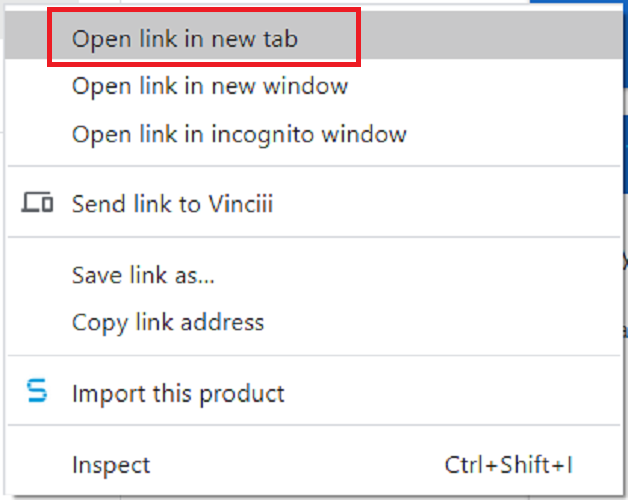
Spletnim dnevnikom Tumblr lahko preprečite prikazovanje na nadzorni plošči tako, da jih odprete v ločenih zavihkih ali oknih.
Če želite to narediti, namesto da kliknete stran na blog, ga kliknite z desno tipko miške in izberite Odpri povezavo v novem zavihku iz kontekstnega menija.
Če želite bloge raje odpreti v popolnoma novih oknih, z desno miškino tipko kliknite blog in pritisnite Odpri povezavo v novem oknu.
2. Odprite v novem zavihku s srednjim gumbom miške

Najlažje je preprečiti, da bi se spletni dnevniki Tumblr pojavljali samo na nadzorni plošči miška s srednjim kolescem/gumbom.
Kazalec postavite na spletni dnevnik in pritisnite srednji gumb, da odprete spletni dnevnik v ločenem zavihku.
3. Kako odpreti bloge Tumblr v novem zavihku na mobilniku
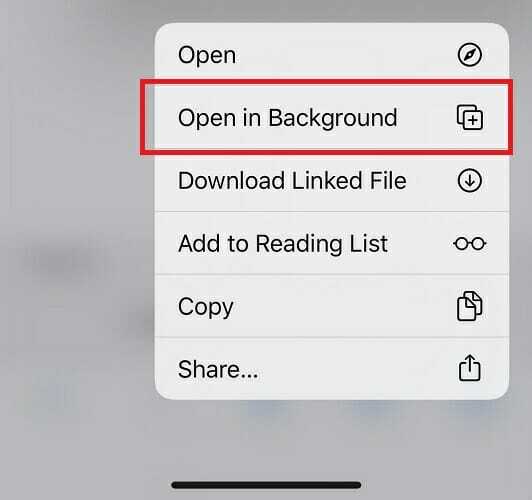
Če brskate po Tumblr s pametnim telefonom, tapnite in pridržite objavo. Nato tapnite Odpri v novem zavihku (brskalnik Chrome) oz Odpri v ozadju za brskalnik Safari.
4. Prisilno odpiranje vsake povezave v novem zavihku (Chrome)
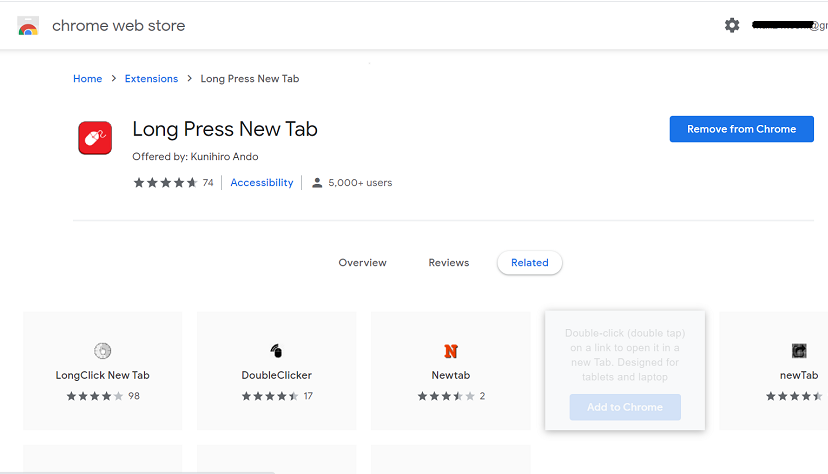
- Odprite brskalnik Chrome.
- Dodajte Dolgo pritisnite razširitev novega zavihka v Chrome.
- Odprite stran z razširitvijo in jo konfigurirajte, kot želite za Tumblr.
Blogi Tumblr, ki so prikazani samo na nadzorni plošči, so bili namenjeni izboljšanju uporabniške izkušnje.
Vendar, če so pritožbe kar koli, je ta funkcija naredila ravno nasprotno.
Dobra novica je, da bo ta preprosta hitra rešitev poskrbela, da bo Tumblr deloval tako, kot želite.
 Imate še vedno težave?Popravite jih s tem orodjem:
Imate še vedno težave?Popravite jih s tem orodjem:
- Prenesite to orodje za popravilo računalnika ocenjeno kot odlično na TrustPilot.com (prenos se začne na tej strani).
- Kliknite Zaženi skeniranje da poiščete težave z operacijskim sistemom Windows, ki bi lahko povzročale težave z računalnikom.
- Kliknite Popravi vse za odpravljanje težav s patentiranimi tehnologijami (Ekskluzivni popust za naše bralce).
Restoro je prenesel 0 bralcev ta mesec.
![Pridite do posodobitve gonilnika za Windows 11 [5 modi]](/f/fd242f906c997bc0f9400761e507606a.jpg?width=300&height=460)

